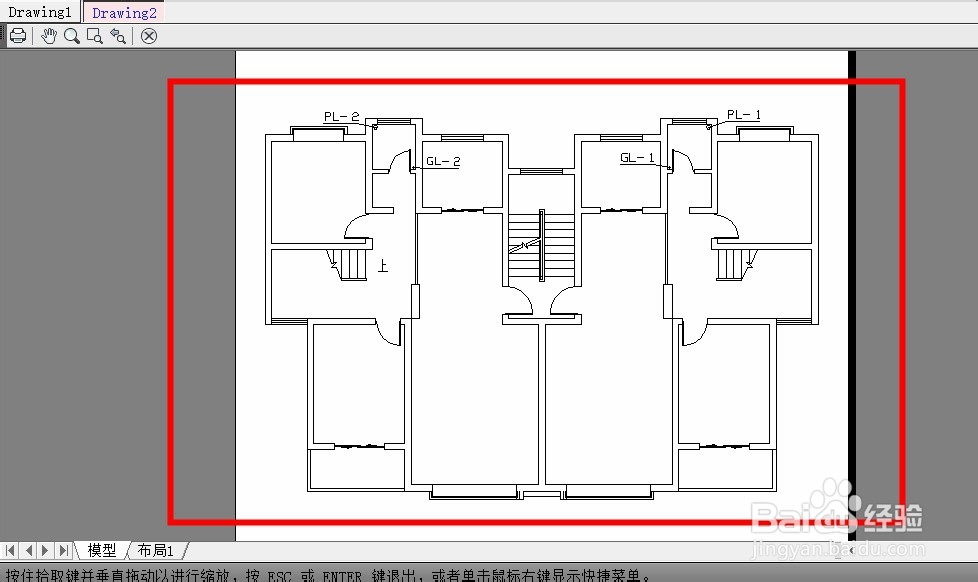1、使用CAD开启图纸文件,按下打印命令快捷键:Ctrl+P。

2、打印窗口右上角,点击打印样式表编辑键。
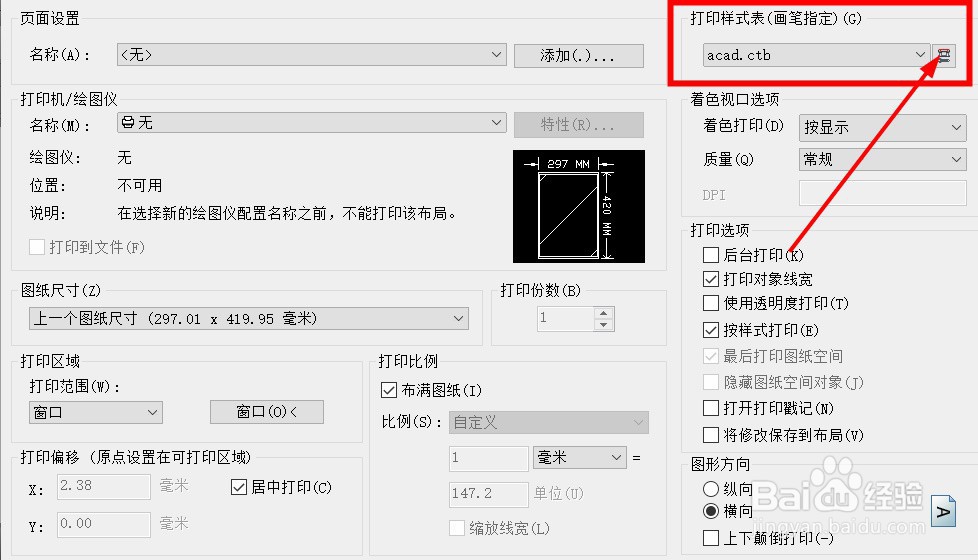
3、打印样式表编辑器窗口,选中颜色1,按下Shift键,选中最后一个颜色。
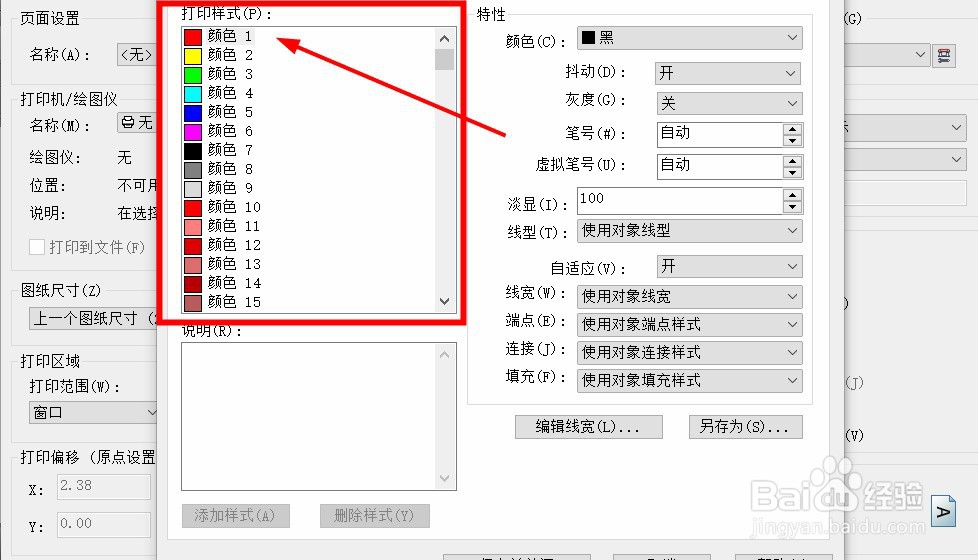
4、全选颜色后,右侧特性栏,颜色设置为黑色。
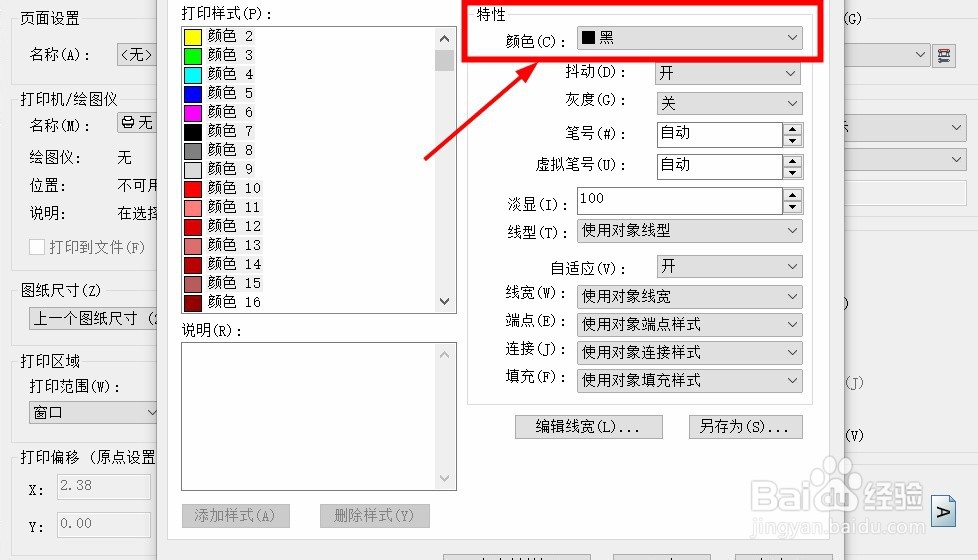
5、点击保存并关闭,设置打印内容,点击确定。
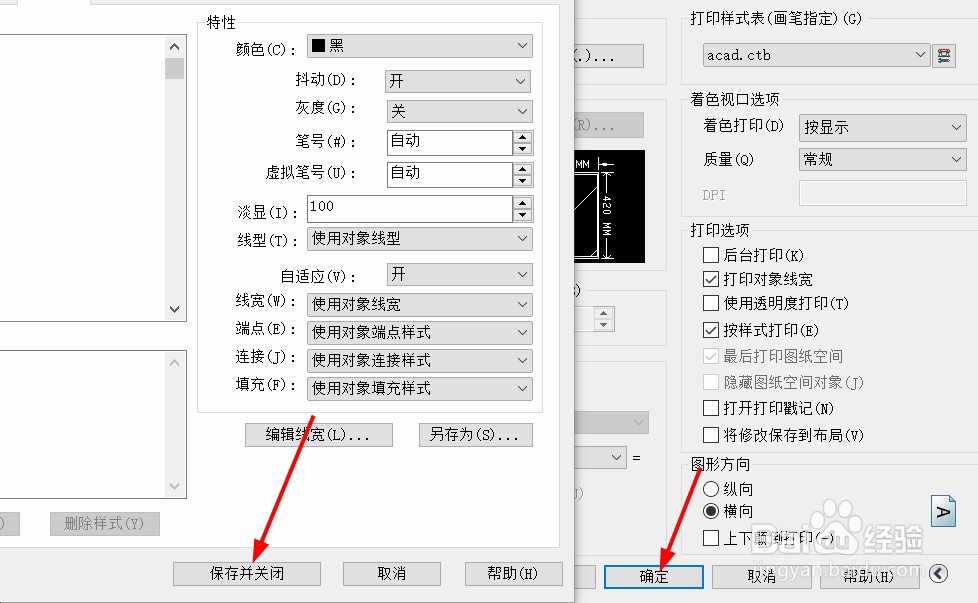
6、打印窗口左下角,点击预览,可以查看打印效果。确保万无一失。

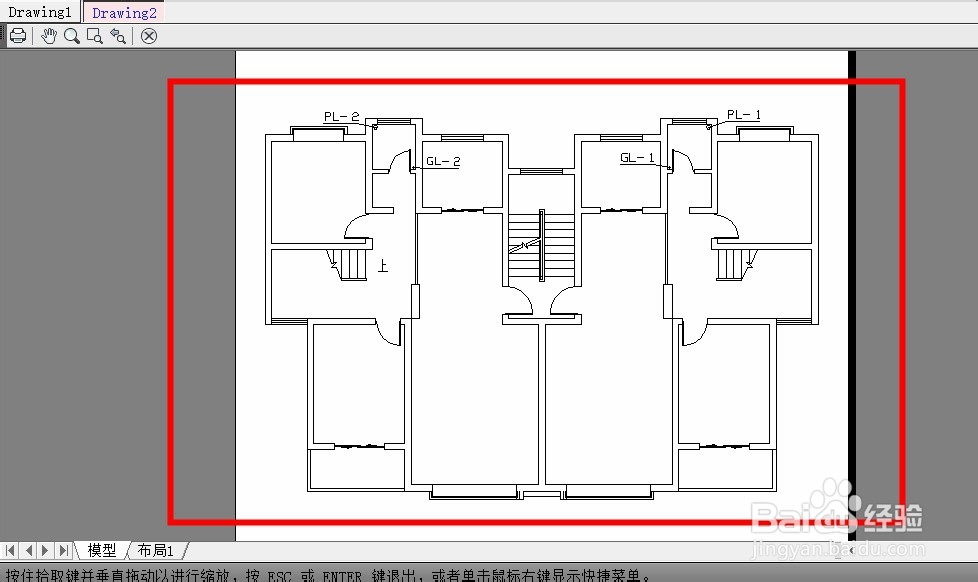
时间:2024-10-12 01:08:22
1、使用CAD开启图纸文件,按下打印命令快捷键:Ctrl+P。

2、打印窗口右上角,点击打印样式表编辑键。
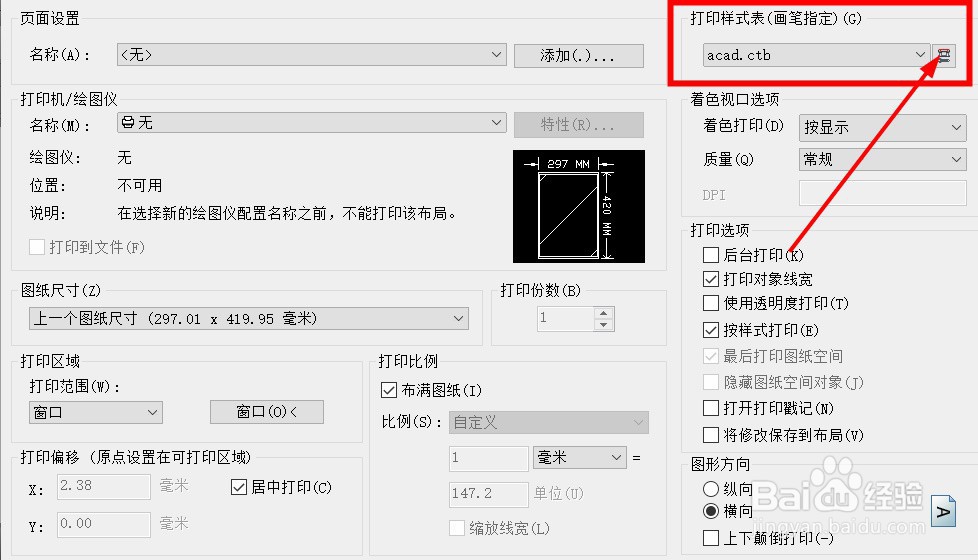
3、打印样式表编辑器窗口,选中颜色1,按下Shift键,选中最后一个颜色。
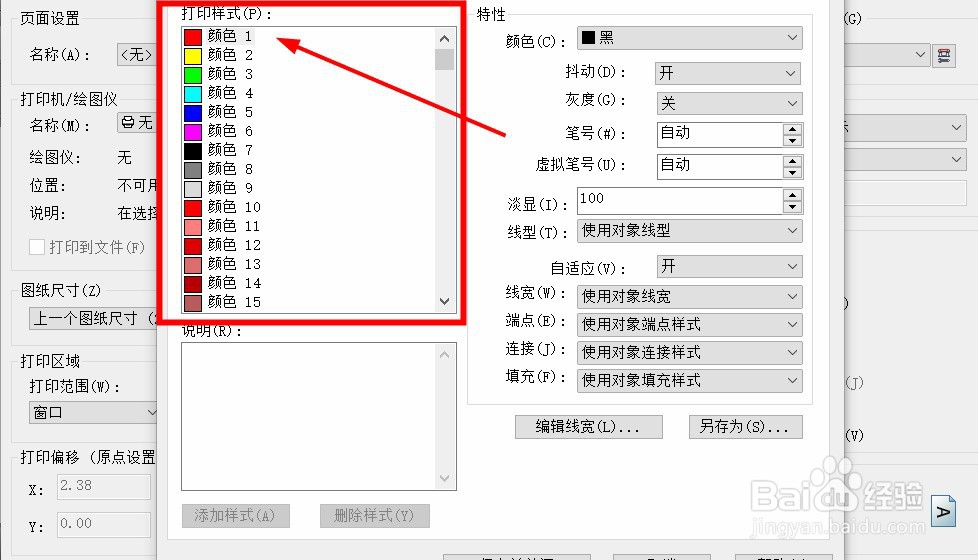
4、全选颜色后,右侧特性栏,颜色设置为黑色。
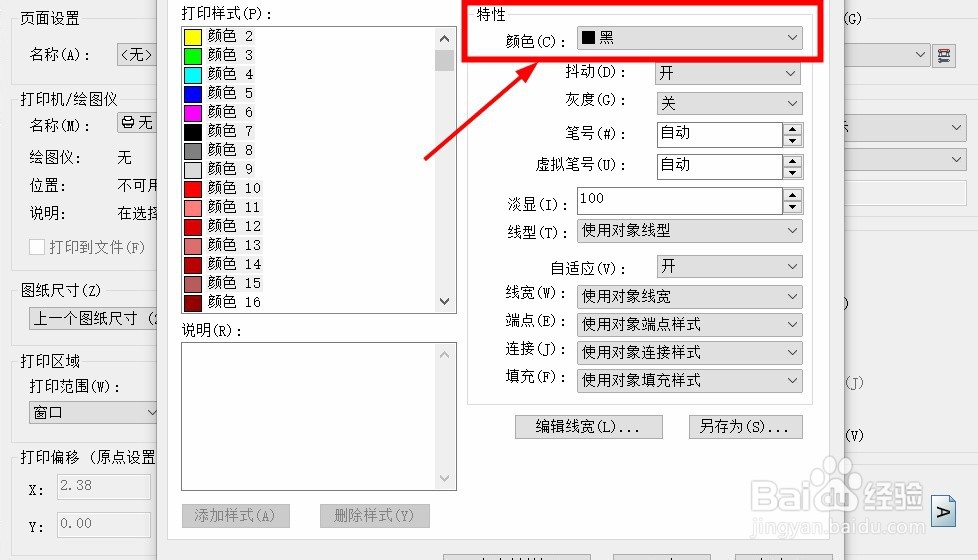
5、点击保存并关闭,设置打印内容,点击确定。
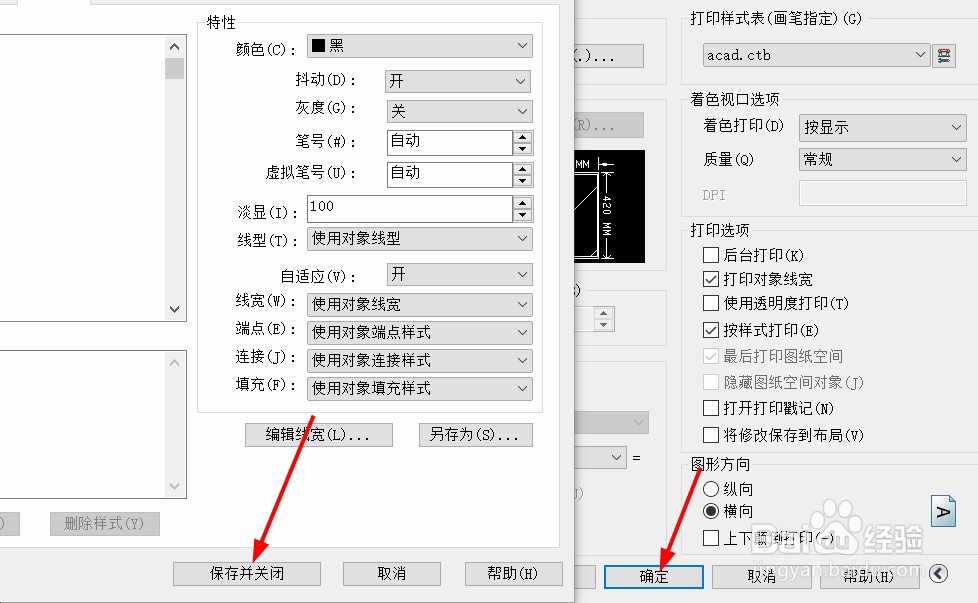
6、打印窗口左下角,点击预览,可以查看打印效果。确保万无一失。